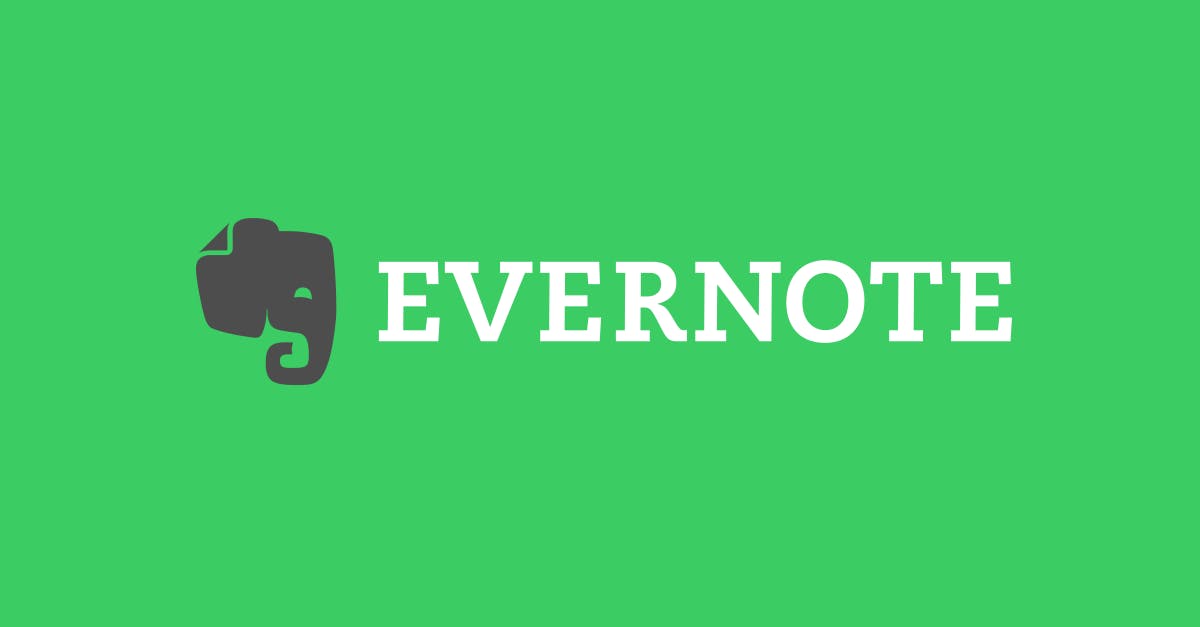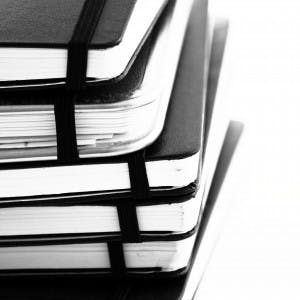
Evernote に保存してあるたくさんの情報。ネットでいろいろな情報を見て回って、自分がほしいものを保存していくとノートが増えていきます。ネットショッピング、夏の旅行で行きたいところ、あるいは計画、仕事の調査に使うデータや資料などなど。Evernote の優れた検索を使えば目的の情報はすぐに見つかるので、保存したノートをあらためて整理する必要はありませんが、それでもきれい好きな日本人としては「整理整頓したい!」と思う人も多いのでは。そんな人にオススメする、シンプルなノート整理法をいくつかご紹介します。今年は梅雨入りにそなえてレインシューズをいろいろと見て回りました。保存した情報は以下のような感じで、情報源もサイトもバラバラなので、一足ごとにノートになっています。他にも、同じ時期にセミナーのメモや議事録、スキャンした資料なども保存しているため、一緒に見えています。いざレインシューズを決めるときには、その情報だけをまとめて見たいものです。
ひとつのテーマやカテゴリにまとめる(ノートブックで整理)
複数のノートをまとめて保存できる「ノートブック」を作ってみましょう。Windows や Mac でファイルを保存するときに「フォルダ」を作って管理しますが、「ノートブック」はそれと同じで、Evernote 内で複数のノートをまとめて保存できるものです。レインシューズのノートだけを一つのノートブックにまとめるという例でご説明します。ファイルメニューから「新規ノートブック」を選んでノートブックを作成します。名前は「レインシューズ」にします。ノートブックに入れて整理したいノートを複数選択した状態で右クリックし、「ノートブックに移動…」を選択します。移動先のノートブックに先ほど作成した「レインシューズ」を選びます。
レインシューズの情報だけが集まっているノートブックができました。一覧できて見やすくなりました。
ノートブックはテーマやカテゴリ、用途ごとに作ると分かりやすくなります。たとえば旅行、レシピ、授業の教科、仕事のプロジェクト、同一テーマの資料の保存場所、といった具合です。
自分に分かりやすい”まとめノート”を作る(ノートリンクを活用)
じっくり考えて、どのレインシューズがよかったか自分の感想をつけたり順位をつけたりして、購入前に自分なりのまとめノートを作ってみましょう。まず、新規ノートをひとつ作成しておきます。次に、お気に入りのシューズのノートを選んで右クリックし「ノートリンクをコピー」を選びます。
先ほど作成しておいた新規ノートで、コピーしたノートリンクをペーストします(右クリックで「ペースト」を選択するか、「編集」メニューから「ペースト」を選択する)。緑の文字でノートへのリンクがペーストされます。これをクリックすると、それぞれのノートが開きます。
複数のノートにまたがる情報の一覧を作ったり、集めたデータをもとにコメントや分析を加えてより一段深い考察にしたいときには「ノートリンク」を使ってまとめノートを作るととても便利です。
さらに効率よくまとめノートを作る(目次ノート)
「ノートリンク」でひとつひとつリンクをコピーしなくても、複数のノートの目次を一気に作ることができます。選んだレインシューズのまとめをこの機能を使って作ってみましょう。「レインシューズ」ノートブック内で該当のノートを複数選択します。すると右の表示欄に、選択中のノートといくつかのメニューが表示されます。その中の「目次ノートを作成」を選択します。
あっという間に、行頭番号が振られたレインシューズのリストができあがりました。
複数のノートに情報がまたがっている時は、目次ノートを作成して情報のまとめをつくると便利です。仕事での資料集めや調査、複数議事録の管理にも便利ですよ。
一気にひとつのノートにする(ノートのマージ)
複数のノートに分かれて保存されている情報を、ひとつのノートとしてまとめてしまうこともできます。お気に入りのレインシューズだけを選んで、ひとまとめにしてみましょう。複数ノートを見る手間がなくなります。該当のノートを複数選択し、画面右欄に表示されたメニューの中から「マージ」を選択します。
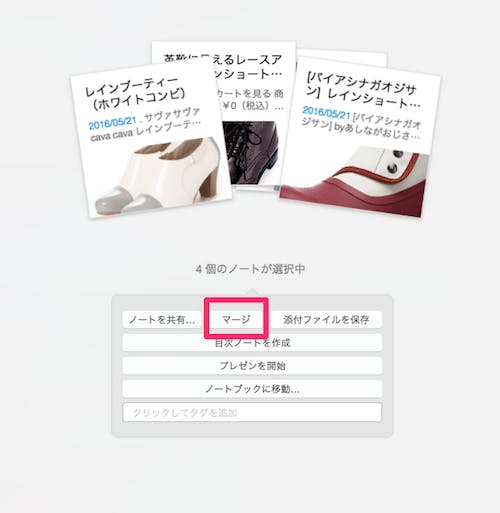
ノート間を行き来することなく、ひとつのノートだけ見ればお気に入りがわかるようになりました。
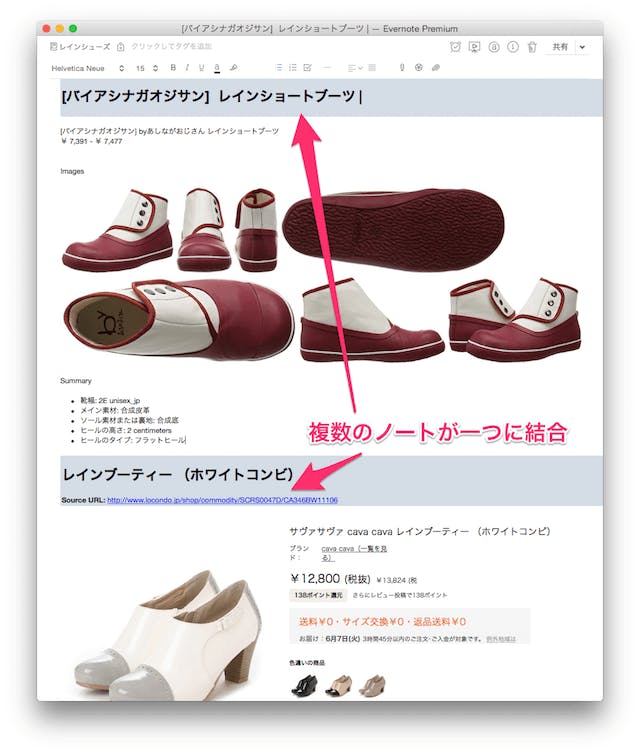
必要な情報をまとめたあとは、不要なノートは削除してもいいかもしれませんね。